Si të instaloni një printer në Windows 10

Mësimi për instalimin e një printeri në Windows 10, duke përfshirë printerët Wi-Fi dhe ata lokalë. Udhëzime hap pas hapi dhe zgjidhje për problemet e zakonshme.
Hapni Cilësimet> Sistemi> Ruajtja
Zgjidhni një makinë
Zgjidhni një kategori dhe më pas zgjidhni opsionet për të liruar hapësirë
Ju gjithashtu mund të përdorni sensin e ruajtjes së Windows 10 për të automatizuar pastrimin e diskut
Mbarimi i hapësirës në disk është një nga çështjet më të zakonshme dhe frustruese me të cilat përballen përdoruesit e PC. Fatmirësisht, jo gjithmonë duhet të drejtoheni në fshirjen e skedarëve tuaj në një përpjekje për të rikthyer disa gigabajt bosh. Windows 10 vjen me një sërë mjetesh që mund t'ju ndihmojnë në përpjekjen tuaj për të pastruar rrëmujën, pa pasur nevojë të prekni ndonjë skedar personal të çmuar.
Nëse po ju mbaron hapësira në disk, hapi juaj i parë duhet të jetë të përcaktoni se cilat lloje skedarësh janë përgjegjës për përdorimin e tepërt. Hapni aplikacionin "Cilësimet" (ikona e fiksimit mbi butonin e ndezjes në menynë "Start") dhe klikoni kategorinë "Sistemi" në faqen kryesore. Nga këtu, klikoni lidhjen "Storage" në menunë e majtë të navigimit.
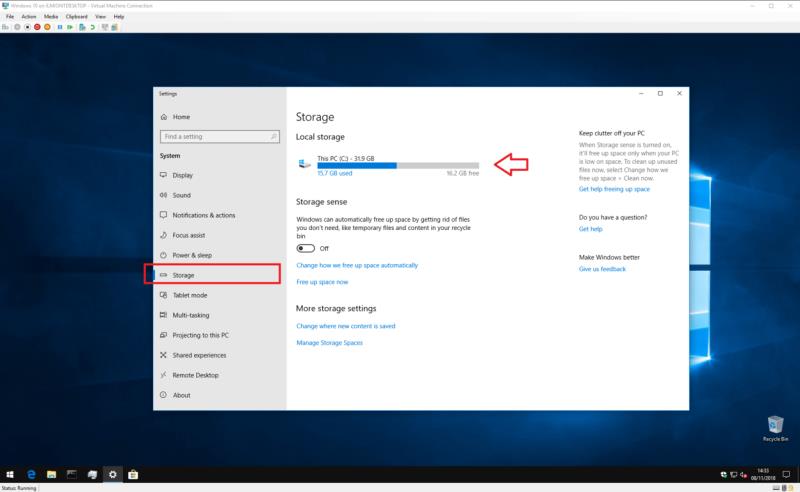
Në këtë ekran, do të shihni një përmbledhje të të gjithë disqeve të ruajtjes së lidhur me pajisjen tuaj. Klikoni atë që dëshironi të fshini. Ne do të supozojmë se do të përdorni diskun tuaj kryesor të sistemit për këtë tutorial – atë ku është instaluar Windows – pasi ka më shumë gjasa që të mos ketë hapësirë. Pas disa çastesh, do t'ju shfaqet një përmbledhje e përdorimit të hapësirës ruajtëse sipas llojit të përmbajtjes.
Mund të klikoni në cilëndo nga kategoritë për të parë një përmbledhje më të detajuar se si po përdorin hapësirën. Shumica e faqeve do t'ju japin gjithashtu një sërë opsionesh për të ndërmarrë veprime të menjëhershme dhe për të liruar hapësirë. Disa nga këto mund të jenë rregullime të shpejta – mund të vendosni të ndaheni me disa nga këngët tuaja muzikore të pa luajtura kurrë ose të fshini emailet më të vjetra se një vit.
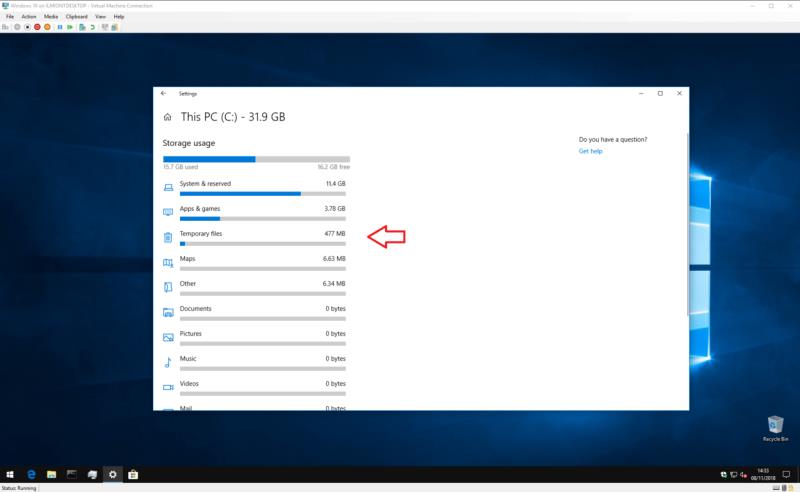
Kategoria më e rëndësishme për qëllimet tona është "Skedarët e përkohshëm". Me kalimin e kohës, Windows 10 krijon një numër të madh skedarësh të brendshëm të sistemit, të cilët mund të hiqen pa asnjë pasojë negative. Klikoni kategorinë për t'iu shfaqur një pasqyrë e skedarëve të përkohshëm të ruajtur në sistemin tuaj.
Në disa raste, mund të jeni në gjendje të lironi disa gigabajt hapësirë, në varësi të kohës kur e keni drejtuar për herë të fundit këtë procedurë. Kursimet më të mëdha të hapësirës zakonisht gjenden në kategoritë e Windows Update dhe Delivery Optimization. Si parazgjedhje, Windows i ruan përditësimet e shkarkuara edhe pasi ato të jenë instaluar. Megjithatë, ato mund të hiqen në mënyrë të sigurt, duke ju lejuar të ruani më shumë nga përmbajtja juaj.
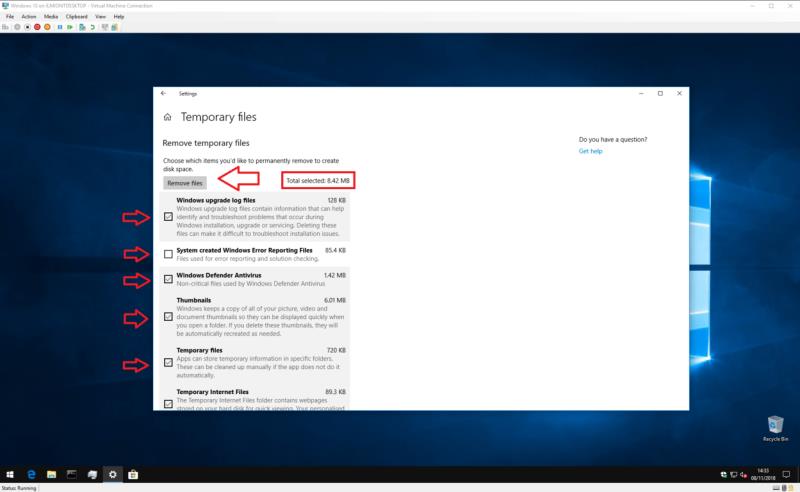
Llojet dhe madhësitë e skedarëve të përkohshëm të shfaqura këtu do të ndryshojnë sipas sistemit tuaj individual. Rishikoni llojet e skedarëve të shfaqur dhe klikoni kutinë e kontrollit pranë secilit për ta shënuar për fshirje. Shtypni butonin "Hiq skedarët" në krye të listës për të filluar procesin e fshirjes. Nëse ka shumë përmbajtje, mund të duhet pak kohë për të pastruar plotësisht gjithçka.
Gjithashtu ia vlen të rishikohet kategoria e Hartave pasi hartat opsionale offline të Windows 10 mund të konsumojnë disa gigabajt nga disku juaj. Mund të jetë e vlefshme të fshini hartat që keni shkarkuar më parë nëse nuk i përdorni më ato. Po kështu, përdorimi i listës "Aplikacione dhe lojëra" për të hequr aplikacionet e përdorura rrallë është një mënyrë e thjeshtë për të ulur fryrjen pa prekur skedarët tuaj.
Shpresojmë që disku juaj i ruajtjes tani po ndihet pak më i gjerë. Megjithatë, ka akoma më shumë punë për të bërë nëse doni të ndaloni të mbushet përsëri. Windows 10 përfshin një veçori të quajtur Storage Sense, e cila mund të automatizojë detyrën e pastrimit të hard drive tuaj kur hapësira e lirë fillon të mbarojë.
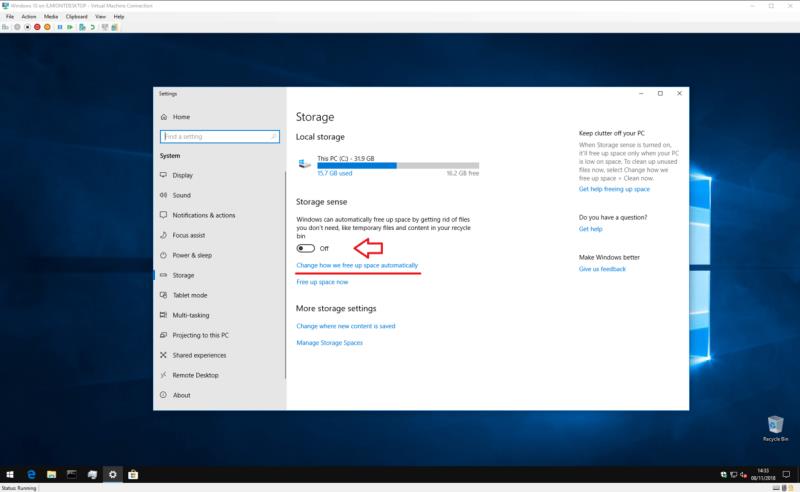
Mund t'i gjeni përsëri cilësimet e tij në faqen kryesore të cilësimeve "Storage". Thjesht klikoni butonin e ndërrimit për ta vendosur atë në pozicionin "On" për të aktivizuar Storage Sense. Kur disku juaj fillon të zvogëlojë hapësirën, Windows do të ndërhyjë dhe do të fillojë të fshijë skedarët e përkohshëm të panevojshëm, pa prekur përmbajtjen tuaj.
Mund të personalizoni mënyrën se si funksionon Storage Sense duke klikuar lidhjen "Ndrysho mënyrën se si e çlirojmë hapësirën automatikisht". Këtu, mund të kontrolloni se sa shpesh duhet të funksionojë Storage Sense me listën rënëse "Run Storage Sense". Si parazgjedhje, është vendosur në "Kur Windows vendos", e cila mundëson ekzekutimin automatik sa herë që hapësira mbaron. Sidoqoftë, mund të preferoni ta ekzekutoni atë në një orar të rregullt, duke ju ndihmuar të mos grumbulloni skedarë të panevojshëm.
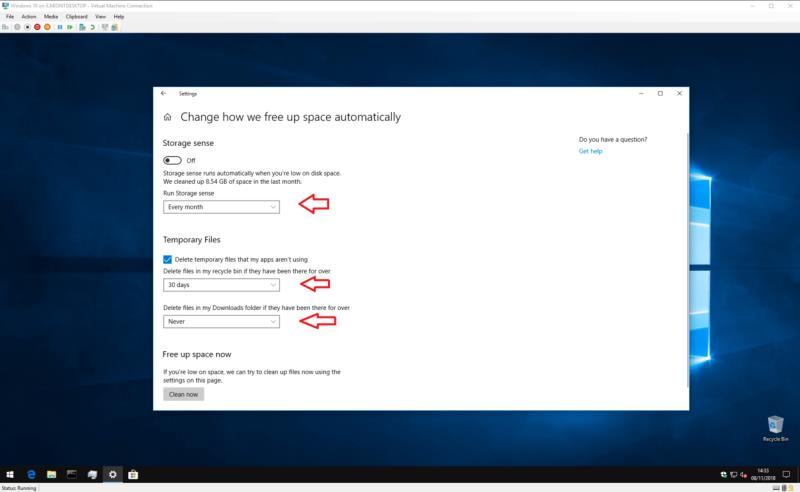
Ju gjithashtu keni njëfarë kontrolli mbi atë që fshin Storage Sense. Nën titullin "Skedarët e përkohshëm", mund të vendosni nëse Storage Sense duhet të heqë ose jo skedarët e përkohshëm të aplikacionit që nuk janë më në përdorim. Ekzistojnë gjithashtu opsione për të zbrazur automatikisht skedarët në koshin tuaj të riciklimit dhe dosjen "Shkarkime" që kanë qenë atje për një periudhë të gjatë kohore, duke i mbajtur të pastra këto destinacione.
Pasi të keni konfiguruar Storage Sense, duhet të jeni në gjendje ta lini atë të funksionojë pa pasur nevojë të mendoni shumë për lirimin e hapësirës. Ju gjithashtu mund të thirrni manualisht Storage Sense duke klikuar lidhjen "Liro hapësirë tani" te "Cilësimet". Së fundi, nëse kompjuteri juaj ka përsëri pak hapësirë, mund të ktheheni gjithmonë në ekranin e përmbledhjes së hapësirës ruajtëse në identitetin ku po shkon kapaciteti i diskut.
Mësimi për instalimin e një printeri në Windows 10, duke përfshirë printerët Wi-Fi dhe ata lokalë. Udhëzime hap pas hapi dhe zgjidhje për problemet e zakonshme.
Një rrjedhje e kujtesës në Windows 10 ndodh kur një aplikacion që po përdorni nuk i ktheu burimet në sistemin tuaj kur mbaroni së përdoruri atë aplikacion. Kur kjo ndodh, nuk mund të punoni me detyra të tjera në kompjuterin tuaj, pasi kompjuteri nuk ka RAM të mjaftueshëm për të punuar.
Kur i referohemi cloud, ne po flasim për një sistem ruajtjeje që mban të dhënat e ruajtura dhe të aksesueshme në internet. Vitet e fundit, Google Drive, Dropbox, iCloud dhe opsione të tjera të ngjashme të përshtatshme për ruajtjen e të dhënave kanë bindur përdoruesit për përfitimet e një serveri cloud.
Nëse keni instaluar ose përditësuar së fundmi Windows 10, mund të keni disa probleme me WiFi. Ne jemi këtu për të ndihmuar.
Nëse përdorni Windows 10 dhe shfletuesin e ri të Microsoft Edge, mund të pyesni veten se si mund të çaktivizoni Adobe Flash. Si parazgjedhje, Microsoft Edge ka mbështetje të integruar për Adobe Flash, kështu që në thelb është i aktivizuar gjatë gjithë kohës.
Pavarësisht nëse planifikoni të përmirësoni kompjuterin tuaj Windows XP, Vista, 7 ose 8 në Windows 10 ose të blini një kompjuter të ri me Windows 10 të para-instaluar, mund të përdorni Windows Easy Transfer për të kopjuar të gjithë skedarët dhe cilësimet tuaja nga kompjuteri juaj i vjetër ose versioni i vjetër i Windows në pajisjen tuaj të re me Windows 10. Në këtë artikull, do t'ju përshkruaj hapat për të konfiguruar Windows Easy Transfer.
Është e zakonshme, por e vërtetë. Gjërat e vogla në jetë mund të na sjellin gëzim të jashtëzakonshëm: hapat e parë të një fëmije, një biftek i gatuar në mënyrë perfekte ose pamja e një imazhi të freskët e të bukur si sfondi i desktopit të kompjuterit tuaj.
Që kur Apple "huazoi" konceptin e një ndërfaqeje grafike nga Xerox dhe Microsoft gjithashtu e "huazoi" atë me radhë, treguesi i miut ka qenë një pjesë qendrore e mënyrës se si ne ndërveprojmë me kompjuterët tanë. Pra, imagjinoni tronditjen e nisjes së kompjuterit tuaj për të zbuluar se nuk ka fare tregues të miut.
Nëse dëshironi të hiqni Microsoft Edge nga kompjuteri juaj Windows 10, duhet ta lexoni këtë. Në përgjithësi, nuk është një ide e mirë të çaktivizoni plotësisht Edge - mund të shkaktojë probleme të padëshiruara me sistemin tuaj operativ.
Kur klikoni në butonin Start në Windows 10, do të shihni se ndërfaqja është e ndarë në tre seksione të veçanta: butonat e vegjël në anën e majtë, lista e aplikacioneve dhe programeve në mes dhe pllakat statike ose dinamike në të djathtë. - ana e dorës. Ju mund të personalizoni mjaft gjëra në lidhje me pamjen dhe ndjesinë e menysë Start, duke përfshirë listën e dosjeve ose lidhjeve që shfaqen në atë menu në të majtë.
Siç e përmenda më parë në një artikull që krahason Windows 7 me Windows 10, Task Manager është ridizajnuar plotësisht. Tani është shumë më e thjeshtë për t'u përdorur si parazgjedhje, por nëse vërtet dëshironi t'i merrni të gjitha detajet si më parë, prapë mund t'i merrni ato.
Pothuajse të gjitha versionet e reja të Windows kanë shumë komponentë që janë marrë nga versionet e mëparshme të OS. Shumicën e kohës, është një version më i mirë i softuerit të vjetër.
Sistemet operative moderne përdorin më shumë burime se kurrë më parë. Zakonisht, ky nuk është problem pasi platforma si Windows, macOS dhe shumica e shpërndarjeve Linux janë të optimizuara për pajisje kompjuterike moderne.
Nëse keni një rrjet kompjuterash në shtëpinë ose vendin tuaj të punës, një nga gjërat që duhet të kontrolloni është se cilët përdorues ose aplikacione mund të ndryshojnë gjërat në atë sistem. Një mënyrë për të parandaluar ndryshimet e paautorizuara është të kesh një person si administrator të rrjetit.
Nëse keni përdorur Windows 10 dhe nuk keni filluar të përdorni Cortana, mund të jeni të interesuar ta provoni. Në thelb është versioni i Microsoft-it i Siri dhe Google Assistant, por i integruar direkt në Windows.
Shfaqja e karaktereve në ekran disa sekonda pasi i shtypni në tastierë mund t'ju ngadalësojë dhe të ulë produktivitetin tuaj. Shumë faktorë e bëjnë të shkruarit të mos sinkronizohet në pajisjet Windows.
Si e di Windows se cilin aplikacion ose program duhet të përdorë për të hapur të gjitha llojet e ndryshme të skedarëve në kompjuterin tuaj. Bëhet fjalë për shoqatat e skedarëve.
Nëse dëshironi të krijoni një dokument të ri me tekst të veçantë, mund të mendoni për instalimin e një fonti të ri. Këto mund të gjenden në internet falas, si pjesë e një grupi shkronjash ose për blerje.
Clipboard i Windows është një veçori e dobishme që ekziston prej vitesh. Kjo ju lejon të kopjoni deri në 25 artikuj, duke përfshirë tekstin, të dhënat ose grafika, dhe t'i ngjisni ato në një dokument ose sende me pin që përdorni rregullisht.
Në Windows 10, Firewall i Windows nuk ka ndryshuar shumë që nga Vista. Në përgjithësi, është pothuajse e njëjtë.
Po përpiqeni të fshini një faqe të zbrazët në Word? Në këtë udhëzues, ne do t
Kjo është një nga pyetjet më të mëdha që bëjnë përdoruesit, nëse mund të shohin kush e ka parë profilin e tyre në Instagram. Mësoni më shumë për mënyrat dhe mjetet që ndihmojnë në monitorimin e vizitorëve të profilit tuaj!
Mësimi për instalimin e një printeri në Windows 10, duke përfshirë printerët Wi-Fi dhe ata lokalë. Udhëzime hap pas hapi dhe zgjidhje për problemet e zakonshme.
Mësoni se si të zhbllokoni dikë në Facebook dhe Messenger lehtësisht me këtë udhëzues të detajuar. Ndiqni hapat e thjeshtë për të rifituar kontaktin me miqtë tuaj të bllokuar.
Dëshironi të fshini lejet e skaduara dhe të rregulloni portofolin e Apple? Ndiqni ndërsa unë shpjegoj në këtë artikull se si të hiqni artikujt nga Apple Wallet.
Pavarësisht nëse jeni i rritur apo i ri, mund t'i provoni këto aplikacione ngjyrosëse për të çliruar kreativitetin tuaj dhe për të qetësuar mendjen tuaj.
Ky udhëzues ju tregon se si të zgjidhni një problem me pajisjen tuaj Apple iPhone ose iPad që shfaq vendndodhjen e gabuar.
Shiko se si mund të aktivizosh dhe menaxhosh "Mos shqetëso" në iPad, në mënyrë që të përqendrohesh në atë që duhet të bësh. Këtu janë hapat që duhen ndjekur.
Shihni mënyra të ndryshme se si mund ta bëni tastierën tuaj iPad më të madhe pa një aplikacion të palës së tretë. Shihni gjithashtu se si ndryshon tastiera me një aplikacion.
A po përballeni me gabimin e iTunes që nuk zbulon iPhone ose iPad në kompjuterin tuaj Windows 11? Provoni këto metoda të provuara për të zgjidhur problemin tani!
























